إنشاء مخطط القيم الفعلية مقابل الهدف بسرعة في Excel
Kutools لـ Excel
يعزز Excel بأكثر من 300
ميزة قوية
في العديد من العروض التقديمية، قد تحتاج إلى مقارنة القيم الفعلية والقيم المستهدفة في الرسوم البيانية. هنا، سأقدم ميزة رسم بياني للفعل مقابل الهدف من Kutools لـ Excel لإنشاء مخطط القيم الفعلية مقابل الهدف بسرعة في Excel بنقرات قليلة فقط.
إنشاء مخطط القيم الفعلية مقابل الهدف في Excel
إنشاء مخطط القيم الفعلية مقابل الهدف في Excel
يمكنك تطبيق ميزة رسم بياني للفعل مقابل الهدف من Kutools لـ Excel لإنشاء مخطط القيم الفعلية مقابل الهدف بسرعة بنقرات قليلة فقط في Excel. يرجى القيام بما يلي:
1. إعداد مصدر البيانات الذي ستقوم بإنشاء مخطط القيم الفعلية مقابل الهدف بناءً عليه.

2. انقر Kutools > الرسوم البيانية > تقدم > رسم بياني للفعل مقابل الهدف لتفعيل هذه الميزة.
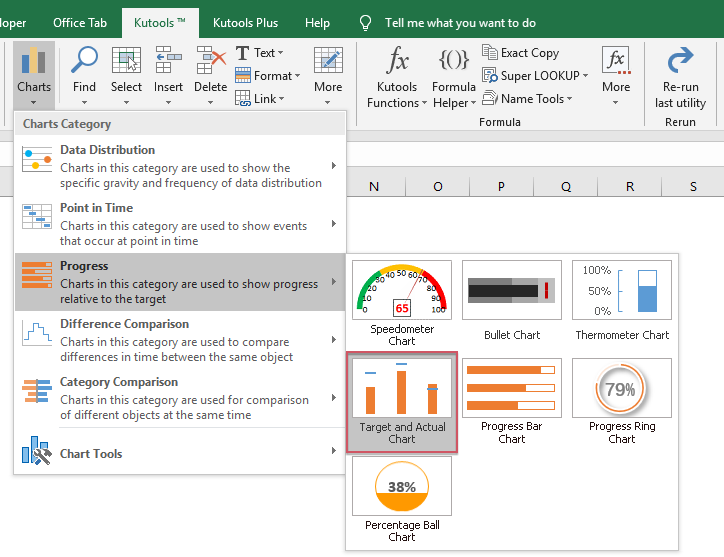
3. في مخطط القيم الفعلية مقابل الهدف الحوار، يرجى تكوين إعدادات المخطط كما يلي:
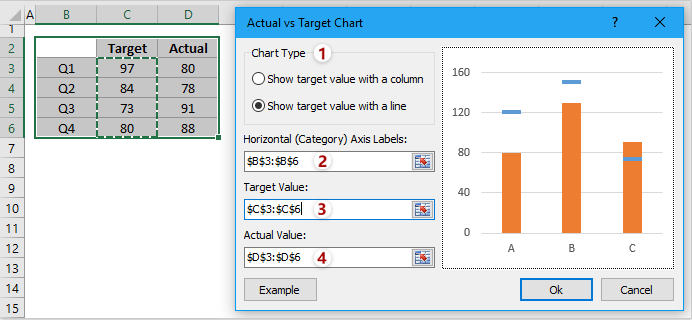
(1) في نوع المخطط القسم، يرجى تحديد نوع المخطط حسب الحاجة؛
(2) في تسميات المحور الأفقي (الفئة) المربع، يرجى تحديد العمود الخاص بقيم المحور الأفقي؛
(3) في القيمة المستهدفة المربع، يرجى تحديد العمود الخاص بالقيم المستهدفة؛
(4) في القيمة الفعلية المربع، يرجى تحديد العمود الخاص بالقيم الفعلية.
4. انقر على زر موافق. وسيتم إنشاء مخطط القيم الفعلية مقابل الهدف فوراً.
إذا حددت نوع المخطط كـ عرض القيم المستهدفة كأعمدة, سيظهر مخطط القيم الفعلية مقابل الهدف كما يلي:
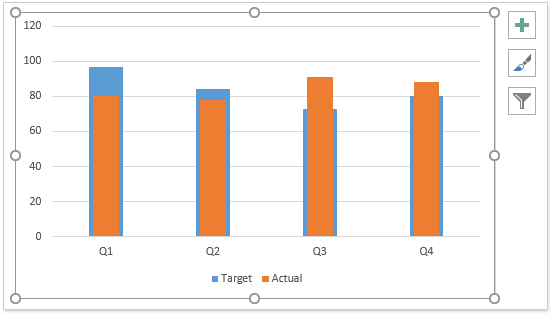
إذا حددت نوع المخطط كـ عرض القيم المستهدفة كخطوط, سيظهر مخطط القيم الفعلية مقابل الهدف على النحو التالي:
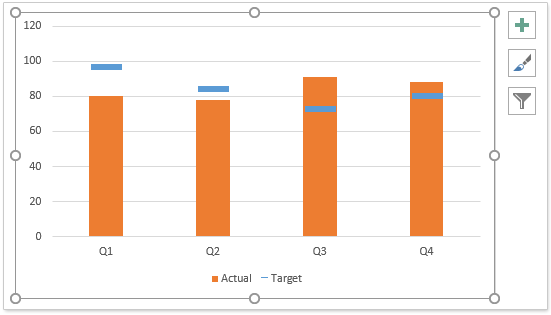
ملاحظة:
بعد فتح مربع حوار مخطط القيم الفعلية مقابل الهدف، يمكنك النقر على زر المثال لفتح ورقة العمل المثال. ومع ذلك، فإن هذا الإجراء سيغلق الحوار الحالي.
عرض توضيحي: إنشاء مخطط القيم الفعلية مقابل الهدف في Excel
أدوات إنتاجية موصى بها
Office Tab: استخدم التبويبات المريحة في Microsoft Office، تمامًا مثل Chrome و Firefox ومتصفح Edge الجديد. يمكنك التبديل بسهولة بين المستندات باستخدام التبويبات — لا مزيد من النوافذ المزدحمة. اعرف المزيد...
Kutools لـ Outlook: يوفر Kutools لـ Outlook أكثر من 100 ميزة قوية لبرنامج Microsoft Outlook 2010–2024 (والإصدارات الأحدث)، بالإضافة إلى Microsoft 365، مما يساعدك على تبسيط إدارة البريد الإلكتروني وزيادة الإنتاجية. اعرف المزيد...
Kutools لـ Excel
Kutools لـ Excel يقدم أكثر من 300 ميزة متقدمة لتحسين عملك في Excel 2010 – 2024 و Microsoft 365. الميزة أعلاه ليست سوى واحدة من العديد من الأدوات التي توفر الوقت والمستضمنة.

